Eliminar el historial de búsqueda de Google en la aplicación Google/Safari para iPhone
La Búsqueda de Google es probablemente el motor de búsqueda más utilizado en nuestra vida diaria. Los usuarios de iPhone pueden utilizar la Búsqueda de Google y Safari al mismo tiempo y disfrutar de las ventajas de ambas plataformas. Si eres de los que busca usando Google en Safari, es posible que te encuentres con el problema de borrar el historial de búsqueda de GoogleSi es así, has llegado al lugar indicado. En este artículo te mostramos una guía paso a paso sobre cómo eliminar el historial de búsqueda de Google en tu iPhone en distintas situaciones.
CONTENIDO DE LA PAGINA:
Parte 1: Importancia de gestionar el historial de búsqueda
Hoy en día, dejamos nuestro rastro por todas partes en Internet: historial de búsqueda, historial de navegación, marcadores, etc. En cuanto al historial de búsqueda, tiene muchas ventajas, y también es fundamental gestionarlo:
• Protege tu privacidad: Es habitual buscar algo y mostrar la página de búsqueda a otras personas cuando hablamos o compartimos comentarios con ellas. Sin embargo, si el historial de búsqueda se muestra justo debajo de la barra de búsqueda, exponemos nuestra privacidad a otras personas accidentalmente.
• Garantizar la seguridad de los datos en línea: los delincuentes siempre buscan cualquier oportunidad de piratear los dispositivos y las cuentas de los usuarios en línea para robar información personal y venderla por dinero o extorsionar a los usuarios. Por lo tanto, limpiar periódicamente el historial de búsqueda ayuda a proteger nuestra información personal de las filtraciones.
• Mejora la experiencia de búsqueda: por un lado, borrar el historial de búsqueda evita que los navegadores y los teléfonos se vuelvan engorrosos y acelera nuestras decisiones. Por otro lado, eliminar el historial de búsqueda innecesario también nos ayuda a navegar rápidamente a la sugerencia de búsqueda adecuada y aumenta la eficiencia de la búsqueda.
Parte 2: Pasos para borrar el historial de búsqueda de Google en iPhone
Escanee rápidamente el contenido de esta parte:
Bono: Borra el historial de caché del iPhone de forma segura
1. Borrar el historial de búsqueda de Google en Google iPhone
2. Borrar el historial de búsqueda de Google en Safari iPhone
3. Cómo eliminar el historial de búsqueda de Google en Google My Activity de forma completa
Bono: Borra el historial de caché del iPhone de forma segura
Para borrar el caché del historial de tu iPhone, puedes usar Apeaksoft iPhone EraserEste es un programa informático claro, fácil de usar y liviano. Con este programa, puede borrar de forma segura la memoria caché y los archivos basura innecesarios sin eliminar accidentalmente ningún dato esencial. Además, este programa también puede borrar todos los datos de su iPhone sin restablecer la configuración de fábrica. Si desea borrar datos importantes como el historial de contraseñas y la información bancaria y asegurarse de que no se puedan recuperar, Apeaksoft iPhone Eraser es el software adecuado.
Borra la caché de tu iPhone fácilmente
- Un clic para borrar la caché del iPhone de forma segura.
- Borra automáticamente archivos basura innecesarios en tu iPhone.
- Borre el historial de contraseñas y la información bancaria para que no se puedan recuperar.
- Compatible con todas las versiones de iOS.
Descarga segura
Descarga segura

Veamos cómo borrar el caché en iPhone con Apeaksoft iPhone Eraser.
Paso 1: Descarga gratis este programa en tu ordenador, instálalo y ejecútalo. Conecta tu iPhone a este ordenador con un cable USB.

Paso 2: Haga clic en Libera espacio > Borrar archivos basura en la barra izquierda y haga clic en el Análisis Rápido .
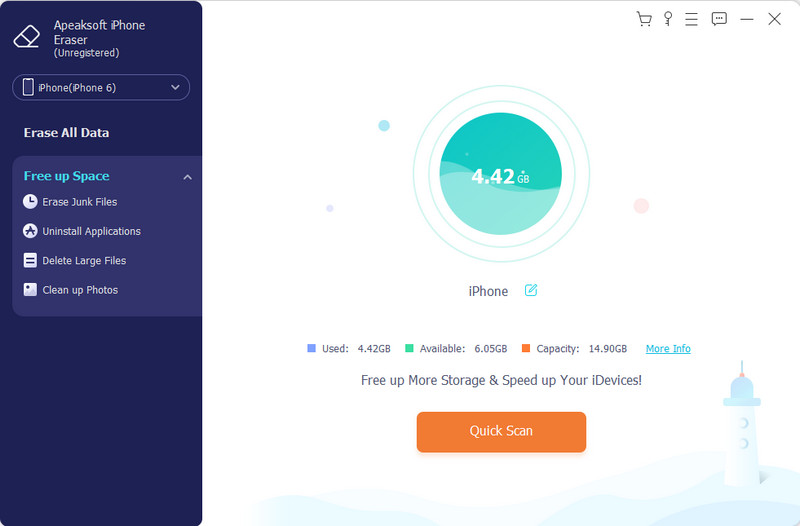
Paso 3: Después de escanear, seleccione el caché y haga clic borrar.
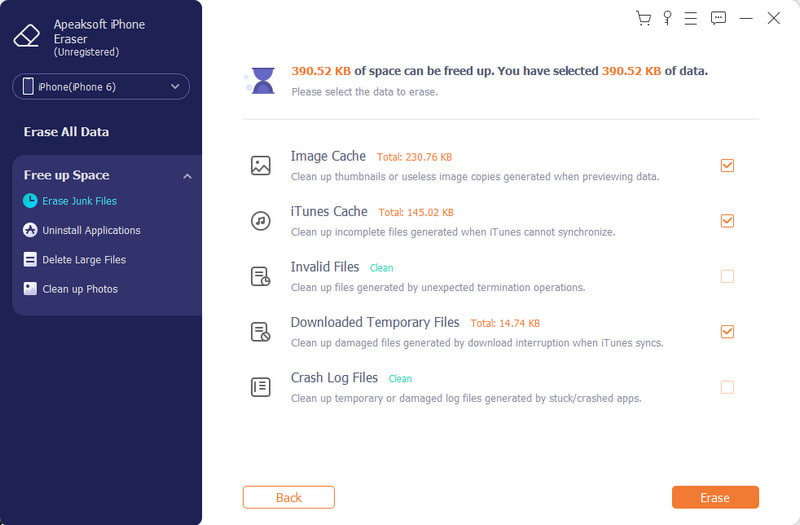
1. Borrar el historial de búsqueda de Google en Google iPhone
La aplicación de Google es la aplicación más compatible con la búsqueda de Google. Cuando ingresamos palabras en la barra de búsqueda, el historial de búsqueda aparecerá debajo de ella. En esta parte, le mostraremos cómo eliminar una búsqueda en Google.
Paso 1: Abra la aplicación de Google, toque su perfil y luego toque Buscar Historia.
Paso 2: Desplácese hacia abajo en esta pantalla y verá su historial de búsqueda. Pulse el botón de eliminar en la parte superior derecha de cada parte del historial para eliminarlo.
Paso 3: Si desea borrar el historial de búsqueda de Google de forma masiva, toque el Eliminar Botón y podrás eliminar el historial hoy, todo el tiempo o en un rango personalizado.
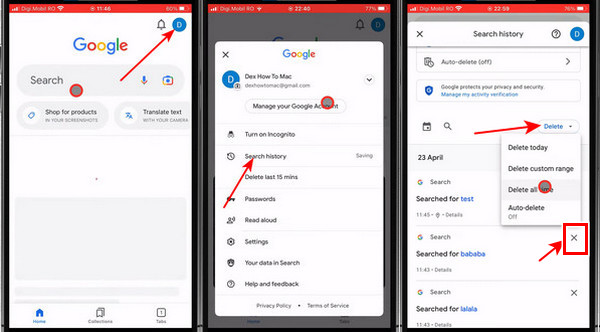
Consejos: Google no proporciona la Recuperar historial de búsqueda de Google eliminado característica. Por lo tanto, vuelva a revisar el historial cuidadosamente antes de eliminarlos.
2. Borrar el historial de búsqueda de Google en Safari iPhone
Safari es el navegador predeterminado del iPhone. Puedes utilizar Google, Yahoo, Bing y muchos otros motores de búsqueda en él. Safari también muestra tu historial de búsqueda de Google como sugerencias de búsqueda debajo de la barra de búsqueda cuando ingresas una palabra. Esta parte ilustra cómo puedo eliminar las búsquedas de Google en Safari. Si eliminas algunas de ellas por accidente, El iPhone te permite encontrar el historial eliminado.
Paso 1: Abra la Configuración aplicación en su iPhone y toque Apps > Safari.
Paso 2: Pulsa para buscar Borrar historial y todos los datos del sitio webEsto debería borrar todo el historial de búsqueda de tu iPhone.
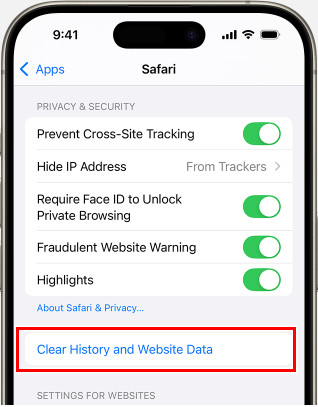
Paso 3: También puedes tocar para apagar el Sugerencias motor de búsqueda y Sugerencias de Safari para bloquear todo el historial de búsqueda.
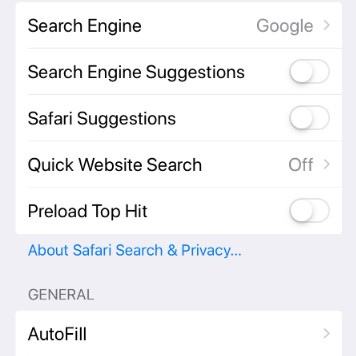
3. Cómo eliminar el historial de búsqueda de Google en Google My Activity de forma completa
Los dos métodos anteriores son métodos oficiales sobre cómo eliminar las búsquedas de Google en las aplicaciones. Sin embargo, si también quieres aprender a eliminar el historial de búsqueda en Chrome o cualquier otra aplicación, tienes que buscarlas de nuevo. Afortunadamente, esta parte te mostrará cómo eliminar el historial de búsqueda de Google de Google My Activity y evitar que Google registre tu historial de búsqueda. No importa qué navegador estés usando, este método funcionará. Por cierto, para utilizar este método, primero tienes que iniciar sesión en tu cuenta de Google. Si perdiste tu cuenta, ponte en contacto con el soporte de Google para obtener más información. recupera tu cuenta de Google.
Paso 1: Visita https://myactivity.google.com/myactivity y haz clic Actividad web y de aplicaciones.

Paso 2: Haga clic en el Desactivar botón. En la galería, elige Apagar y eliminar. Siga los pasos para apagarlo.
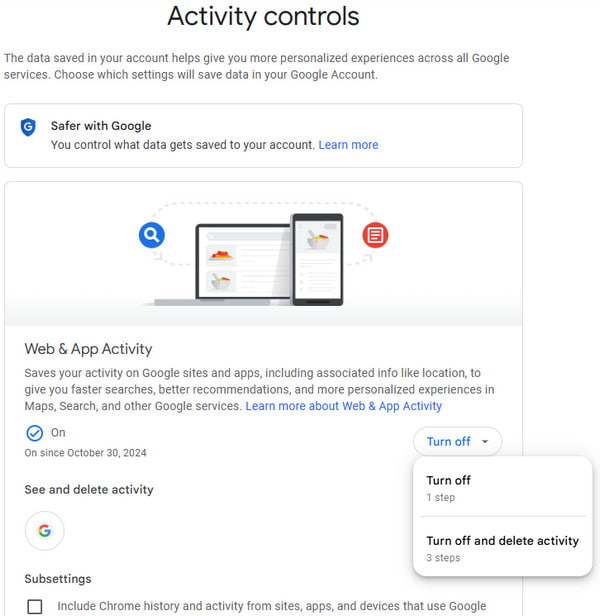
Ahora, todo el historial de búsqueda de Google se eliminará y no se mostrará en la barra de búsqueda.
Parte 3: Configuración de la eliminación automática
Borrar el historial de búsqueda de Google de forma manual es un poco complicado. Por eso, en esta sección te mostraremos cómo configurar la eliminación automática del historial de búsqueda de Google. De esta forma, Google eliminará automáticamente tu historial de búsqueda a una hora determinada.
Paso 1: Visita este sitio web: https://myactivity.google.com/myactivity. Haz clic Actividad web y de aplicaciones.

Paso 2: Desplázate hacia abajo y haz clic Elija una opción de eliminación automática bajo Auto-borrar.
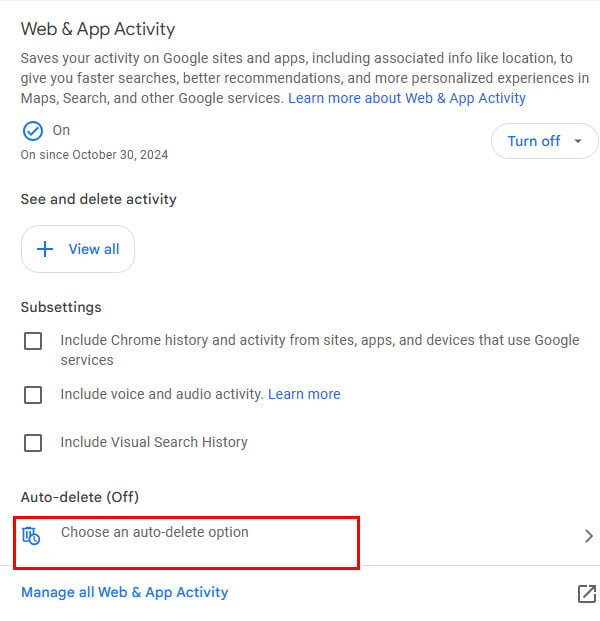
Paso 3: Establezca el tiempo de eliminación automática y confirme.
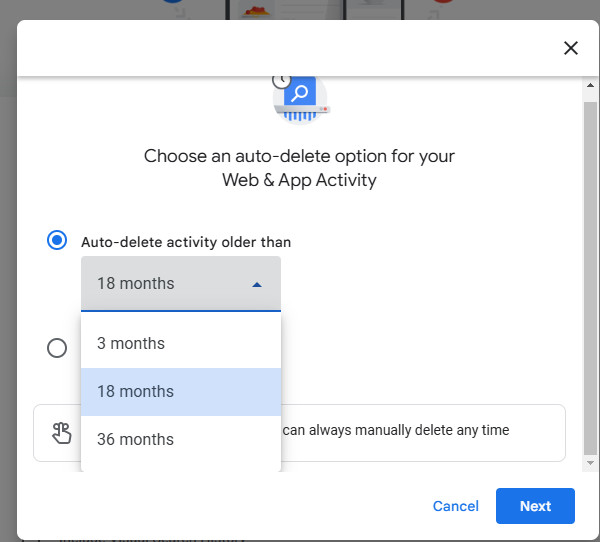
Conclusión
Este artículo incluye tres métodos efectivos para eliminar el historial de búsqueda de GoogleSiguiendo estos pasos podrás eliminar con éxito el historial de búsqueda de Google en tu iPhone y no aparecerá debajo de la barra de búsqueda. ¿Te parecen útiles? No olvides compartir este artículo con tus amigos.
Artículos Relacionados
¿Por qué no puedo eliminar el historial de búsqueda de Bing? ¿Cómo se borra el historial de búsqueda de Bing en el iPhone? Aprenda a borrar y eliminar el historial de búsqueda de Bing en un iPhone o iPad.
Facebook mantiene un registro de todo lo que buscas en su plataforma. Consulte esta guía para borrar el historial de búsqueda de Facebook en PC/Mac, iPhone y Android.
Ya sea que desee borrar el historial de navegación en Safari desde un iPhone, iPad o una computadora Mac, puede encontrar los métodos más rápidos y eficientes en este artículo.
¿Qué es el modo incógnito en iPhone? ¿Cómo pasas al modo de incógnito en un iPhone? Aprenda cómo ver el historial de incógnito en iPhone, verifique y recupere el historial de incógnito.

